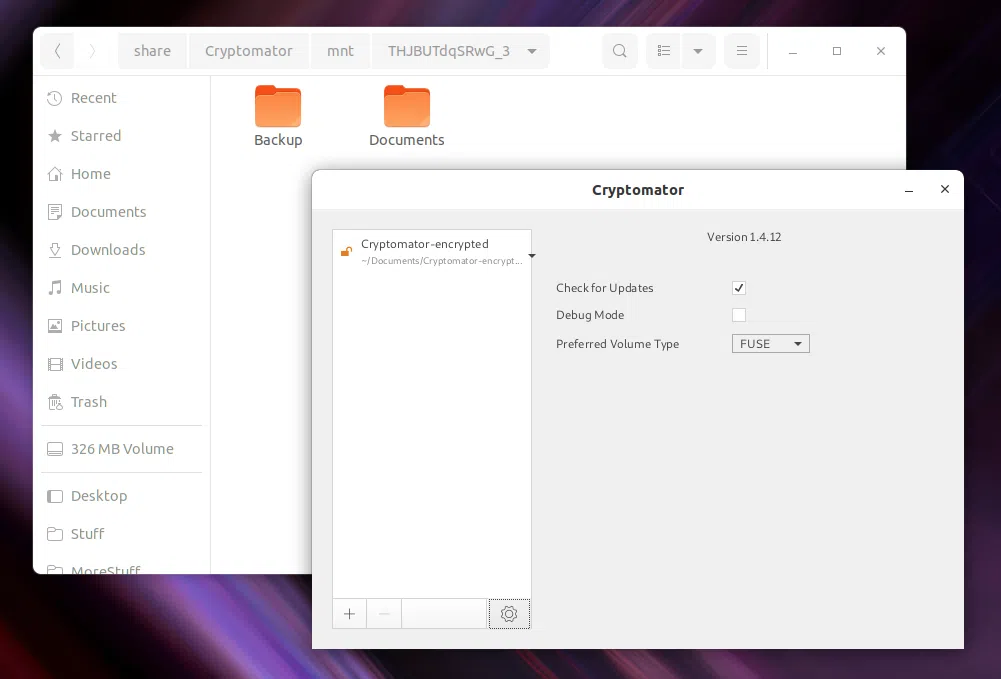
Cryptomator, uma ferramenta de criptografia gratuita e de código aberto do lado do cliente para arquivos em nuvem, recebeu uma atualização hoje e, com ela, alguns novos recursos, como salvar senha no Linux e sinalizadores de montagem personalizados.
Cryptomator é uma ferramenta Java para criptografar arquivos de armazenamento em nuvem para serviços que não oferecem suporte a criptografia do lado do cliente, que roda em Windows, Mac, Linux, iOS e Android. Ele funciona com serviços de armazenamento em nuvem que se sincronizam com um diretório local, como Dropbox ou Google Drive (incluindo o uso com Insync).
Para criptografia, o Cryptomator usa AES com comprimento de chave de 256 bits, enquanto a frase-senha é protegida contra ataques de força bruta usando Scrypt, uma função de derivação de chave baseada em senha.
Ele usa WebDAV, FUSE (somente Mac e Linux) ou Dokany (somente Windows) para fornecer a unidade virtual não criptografada e pode ser usado para criptografar alguns arquivos importantes ou todos os dados de armazenamento em nuvem. Além do mais, a ferramenta suporta a criação de vários cofres, mesmo para o mesmo provedor de armazenamento em nuvem.
É importante notar que, embora tenha sido criado com a criptografia do lado do cliente de armazenamento em nuvem em mente, o Cryptomator também pode ser usado para criptografar uma pasta do seu sistema ou de uma unidade externa.
O novo Cryptomator 1.4.12, lançado hoje, traz suporte para salvar senhas no Linux usando Gnome Keyring e KSecretService (KDE). Agora também é possível desbloquear automaticamente um volume criptografado pelo Cryptomator na inicialização para usuários que executam Linux, mas observe que seu recurso está marcado como experimental.
Para habilitar essas opções, clique no botão More Options antes de destravar o Cryptomator Vault:
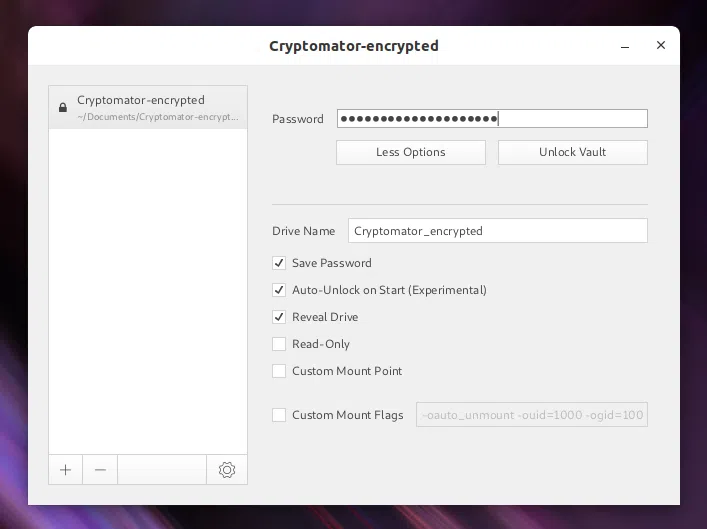
Esta versão do Cryptomator também adiciona suporte para sinalizadores de montagem personalizados para FUSE e Dokany. Isso foi solicitado porque era necessário para permitir a montagem do FUSE com allow_root, por exemplo, O Carbon Copy Cloner no Mac (que é executado como root) é capaz de acessar o cofre do Cryptomator, que por padrão é montado apenas para o usuário atual. Claro, isso também é útil para vários outros casos de uso.
Como o recurso de salvar senha, esta opção de sinalizadores de montagem personalizados está disponível em More Options (que está disponível antes de montar um vault).
Outras mudanças no Cryptomator 1.4.12
-oallow_root e -olocal e o Spotlight começa a indexar o volume)A página de downloads oferece um binário AppImage para Linux, e também há um Ubuntu/Linux Mint PPA (ainda não atualizado, mas provavelmente receberá a nova versão para Ubuntu 18.04 apenas), bem como um pacote Aur.
Para executar o binário do Cryptomator AppImage, você precisará torná-lo executável: right click -> Properties -> Permissions -> Allow executing file as program (ou semelhante; isso depende do seu gerenciador de arquivos). Agora, se o seu ambiente de área de trabalho/gerenciador de arquivos permitir, clique duas vezes no arquivo Cryptomator AppImage para executá-lo. Em ambientes de desktop que não permitem clicar duas vezes em arquivos AppImage para executá-los, abra um terminal e arraste e solte o arquivo AppImage do Cryptomator na janela do terminal e pressione Enter. Você também pode digitar ./cryptomator-1.4.12-x86_64.AppImage na pasta onde está o AppImage localizado em para executá-lo.
Para executar e integrar facilmente arquivos AppImage com seu sistema Linux (incluindo a adição automática de uma entrada de menu de aplicativos), você pode verificar AppImageLauncher.
Quer um guia de início rápido para usar o Cryptomator para criptografar seus dados de armazenamento em nuvem? Consulte este artigo (role para baixo até a seção "Como usar o Cryptomator").
Artigos relacionados à criptografia no Linux Uprising:
Esse post foi traduzido do site LinuxUprising.com pela rtland.team.

Confira a versão original desse post em inglês:
Cloud Files Encryption App Cryptomator 1.4.12 Adds Password Saving On Linux, Custom Mount Flags